你拿到最新款 iPhone 了吗?那种兴奋的感觉很难被击败。但接下来的任务就是将你的所有东西从旧 iPhone 转移到闪亮的新 iPhone。 Apple 凭借其数据传输功能(尤其是 iPhone 迁移工具)使这一切看起来很容易。但是,当出现可怕的“ iPhone 无法转移到新 iPhone ”的问题时,您该怎么办?
将数据从旧 iPhone 转移到新 iPhone时,这是一个常见的问题。尽管这是一个常见问题,但在没有明确原因的情况下处理 iPhone 之间的数据传输失败还是令人沮丧的。
在本文中,我们将深入探讨实用的解决方案,以解决“直接从 iPhone 传输不起作用”的问题。

“直接从 iPhone 传输”是指使用 Wi-Fi 在 iPhone 之间复制文件的过程。此功能由 Apple 提供,允许您在iOS设备上传输数据或执行出厂重置。
但需要注意的是,您的 iPhone 必须运行iOS 11 或更高版本,此方法才能顺利运行。另外,请确保在继续传输之前备份旧 iPhone 的数据。
您的 iPhone 在数据传输过程中可能遇到困难的原因有多种。根据专家分析和用户体验,以下是“iPhone传输不工作”问题的一些可能原因:
现在,让我们深入研究每个问题并探索有效的解决方案,以使您的数据传输重回正轨。
如果您在 iPhone 上遇到直接传输问题,可以尝试以下一些常见方法。
要将数据直接从一台 iPhone 传输到另一台 iPhone,您需要确保它们通过蓝牙连接。如果没有此连接,直接传输将无法进行。如果您在新 iPhone 上无法进行传输,请按照以下步骤操作:
通过确保蓝牙已打开并且两部 iPhone 均已连接,您应该能够通过直接传输解决问题。

为确保传输过程顺利进行,请确保两部手机的电池电量至少为 50%。如果未正确收费,转移过程可能会反复被取消。您的旧 iPhone 电池健康状况可能非常差,因此无法正常充电。在这种情况下,请在传输过程中将其连接到电源。
仍然面临“无法从附近的 iPhone 进行传输”的问题吗?您可以尝试强制重启 iPhone 以激活其自清洁功能。这可能会解决这个问题。在尝试更复杂的方法之前,这是一个简单的解决方案。
对于 iPhone 6/6s 和 SE 第一代:

对于 iPhone 7 和 7 Plus:

对于 iPhone 15/14/13/12 及更早型号:
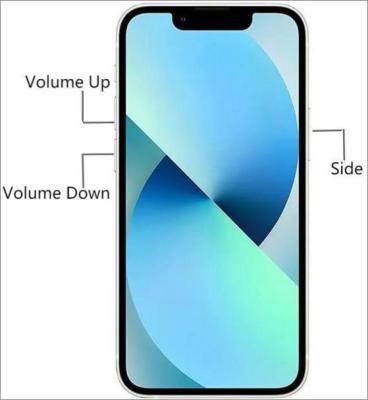
要正确使用“快速启动”,您的设备必须至少安装iOS 12.4 或更高版本。另外,请记住,如果旧 iPhone(源)的版本高于新 iPhone(目标)的版本,直接 iPhone 传输可能无法正常工作。因此,您应该检查您的iOS版本,并在必要时进行更新。具体做法如下:
步骤 1. 首先,打开 iPhone 的“设置”应用程序,然后前往“常规”。
步骤2. 单击“软件更新”。
步骤 3. 如果有可用更新,请选择“立即安装”,或者选择“下载并安装”以下载更新。下载后,输入密码并选择“立即安装”。

如果您有大文件(大约 500 GB 或更大),传输过程可能会因为数据过载而变慢,并且可能会出现“iPhone 无法传输”问题。因此,最好先对数据进行排序。删除不再需要的任何照片、应用程序、视频或大尺寸文档。
了解更多:如果您的iPad 不断自行重启怎么办?如果您想修复它,可以单击本指南来获取有用的技巧。
您是否厌倦了在 iPhone 之间传输数据的麻烦?那么,这里有一个绝妙的技巧供您使用:只需单击一下即可将数据从一部 iPhone 传输到另一部 iPhone。想象一下只需按一下按钮即可同步所有联系人、音乐、照片、应用程序等的便利。
这项工作的最佳工具之一是Coolmuster Mobile Transfer 。它就像您的个人数据传输向导,能够在 iPhone 之间甚至iOS和Android设备之间无缝移动各种类型的数据。
这就是为什么它能改变游戏规则:
轻松数据传输: Coolmuster Mobile Transfer简化了整个过程。只需单击一下,您就可以将联系人、音乐、照片、电子书、应用程序、消息、视频、通话记录等从旧 iPhone 传输到闪亮的新 iPhone。
跨平台兼容性:无论您的其他设备是Android手机还是其他iOS设备,都没有关系。该工具弥补了这一差距,让您可以在iOS到iOS 、 Android到iOS 、 iOS到Android 、甚至Android到Android之间传输文件。
保持最新:担心与最新设备的兼容性?不要害怕。 Coolmuster Mobile Transfer与最新的 iPhone、iPod、iPad 完全兼容,包括 iPhone 15 及更高版本等最新型号。
想象一下这个:
您正在升级到最新的 iPhone,只需单击一下即可无缝迁移所有重要数据。不再需要手动传输,不再令人头痛。顺畅、轻松的数据迁移。那么,为什么不尝试一下Coolmuster Mobile Transfer ,让您的设备转换变得轻而易举呢?
单击下面的按钮下载Coolmuster Mobile Transfer的免费试用版。
01下载并安装Coolmuster Mobile Transfer
在计算机上下载、安装并运行该应用程序。之后,从工具包中选择“移动传输”选项。

02连接电脑
使用闪电电缆将您的iOS设备连接到计算机。连接后,您将被引导到一个界面,您可以在屏幕上看到两个设备。

03直接从 iPhone 传输到 iPhone
现在勾选您要从屏幕传输的文件。例如,您可以从内容列表中选择“便笺”或“联系人”选项进行传输。确认后,单击“开始复制”按钮立即传输联系人。

Q1. iPhone 迁移需要多长时间?
迁移过程可能需要大约半小时才能完成文件发送。但这取决于您的互联网连接和大小。
Q2。为什么直接从 iPhone 传输到 iPhone 需要很长时间?
您有大文件,或者您的互联网连接很弱且不稳定。在某些情况下,转移时间可能比预期要长。根据您的互联网连接速度、手机性能以及网络拥塞或接收不良等其他因素,该过程可能会延长。
到目前为止,我们希望您能够自信地解决“iPhone 转移到新手机不起作用”的问题。正如您所看到的,使用上述可靠的解决方案很容易修复。
如果您不想使用这些技巧,请使用功能强大的手机到手机数据传输程序,例如Coolmuster Mobile Transfer 。这个很棒的工具还可以帮助您解决“新iPhone无法从旧iPhone转移”的问题。它使两部手机之间的数据传输变得轻而易举。
相关文章:
如何在没有 iCloud 的情况下将数据从 iPhone 传输到 iPhone? (8个科学方法)
设置后如何通过四种可靠的方式将数据从 iPhone 传输到 iPhone?